Azure DevOpsのプロジェクトでVSTSからGitへの切替 ― 2022年06月23日 18:15
VisualStudioを用いた開発において、Azure DevOpsでソース管理をするとき、最近はGitを標準で勧めてくる。そこで、これまでVSTS(Visual Studio Team Foundation Services)で管理してきたソリューションについて、Gitへの切替を試みる。
最初に、Azure DevOpsでバージョン管理をGitに設定した空のプロジェクトを作成する。
ユーザ名とパスワードを保存し、リポジトリの場所を記録する。
VisualStudioを起動し、切替対象のソリューションを開く。オプションの「ソース管理」で、ソース管理プラグインを「Git」に設定する。
Gitグローバル設定を確認。ここでは、既定の場所を変更している。
Gitリポジトリ設定の「全般」を確認。
Gitリポジトリ設定の「リモート」で、先にAzure DevOpsで記録したリポジトリの場所を転記する。
ローカルにGitのリポジトリを作成。先に、Azure DevOpsでプロジェクトを作成しているので、「既存のリモート」を選択して、「リモートURL」を設定。

これで「Git変更」のパネルから、ローカルのソースのPushができるか、確認。
ソース管理プラグインはソリューション単位の設定であり、別のVSTSを用いているソリューションを開けば、これまで通り、VSTSのソース管理が動作する。VisualStudioの共通の設定として保存されるわけではない。
切替によりGitならではの制御が可能になるが、VSTSで不都合を感じてなければ敢えて移行する必要はない感じ。なお、Gitに切替てもAzure DevOpsのBoardsなどのサービス類は変わらず利用できる。新規作成なので空からのスタートになるけど。
ひとついいことがあった。
Gitに切り替えておくと、ローカルで運用しているGitHub互換のリポジトリに複写ができるようになる。remoteのリポジトリをAzure DevOpsとは別にローカル用に登録し、TortoiseGitなどのクライアントツールでPush時に選択すれば、複写を生成できる。VSTSの場合、「.git」のGit環境フォルダがあると、ソース管理プラグインをGitと認識するので、複数のリポジトリを選択して運用することができない。これを回避できる。
コメント
トラックバック
このエントリのトラックバックURL: http://c5d5e5.asablo.jp/blog/2022/06/23/9502682/tb
※なお、送られたトラックバックはブログの管理者が確認するまで公開されません。

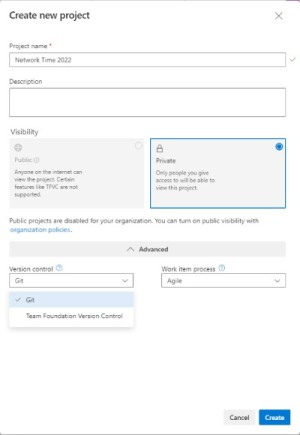




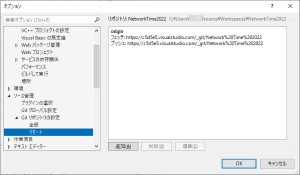


コメントをどうぞ
※メールアドレスとURLの入力は必須ではありません。 入力されたメールアドレスは記事に反映されず、ブログの管理者のみが参照できます。
※なお、送られたコメントはブログの管理者が確認するまで公開されません。